本文主要是介绍Windows10中在Visual Studio2017中VC++项目安装使用GoogleTest库,希望对大家解决编程问题提供一定的参考价值,需要的开发者们随着小编来一起学习吧!
Windows10中在Visual Studio2017中VC++项目安装使用GoogleTest库
在Windows10中VC++程序中可以不用自己手动下载GoogleTest源代码,可以直接通过【项目】-> 【管理 NuGet 程序包】-> 【浏览】-> 搜索 googletest,
找到Microsoft.googletest.v140.windesktop.msvcstl.static.rt-dyn这一项,然后右侧的【安装】按钮安装即可。
1.创建一个VC++控制台应用程序
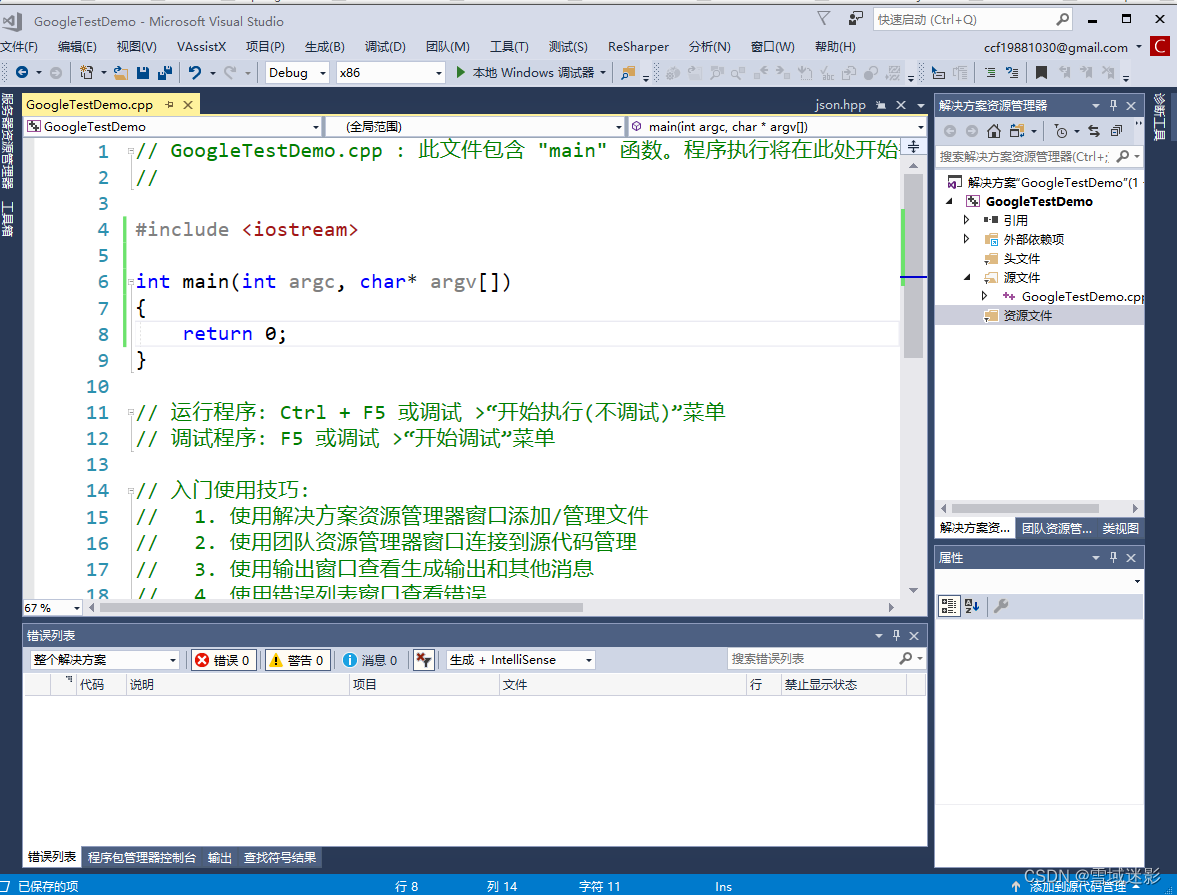
2.安装googletest包
在C++中通常需要通过自己源代码编译第三方库比如载GoogleTest等,然后在自己的项目中添加头文件和lib库文件的路径。
不过微软的NuGet包管理器简化了这个。
我们在自己的VC++控制台程序中,可以选择菜单【项目】-> 【管理 NuGet 程序包】-> 【浏览】-> 搜索 googletest,
找到Microsoft.googletest.v140.windesktop.msvcstl.static.rt-dyn这一项,然后右侧的【安装】按钮安装即可。
具体步骤如下图所示:
选择菜单【项目】-> 【管理 NuGet 程序包】,在【浏览】选项卡中输入googletest,可以看到下图的一些库

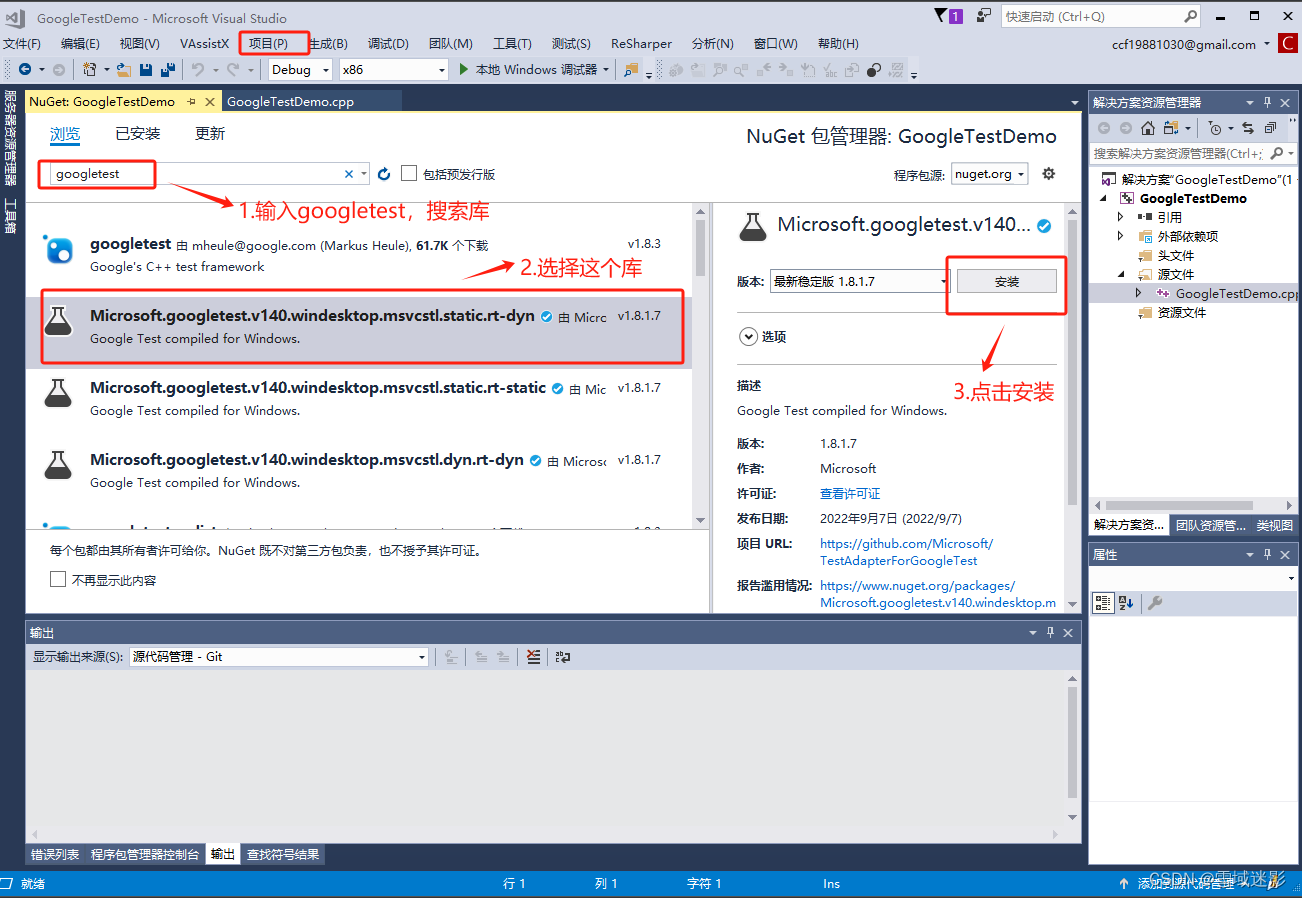
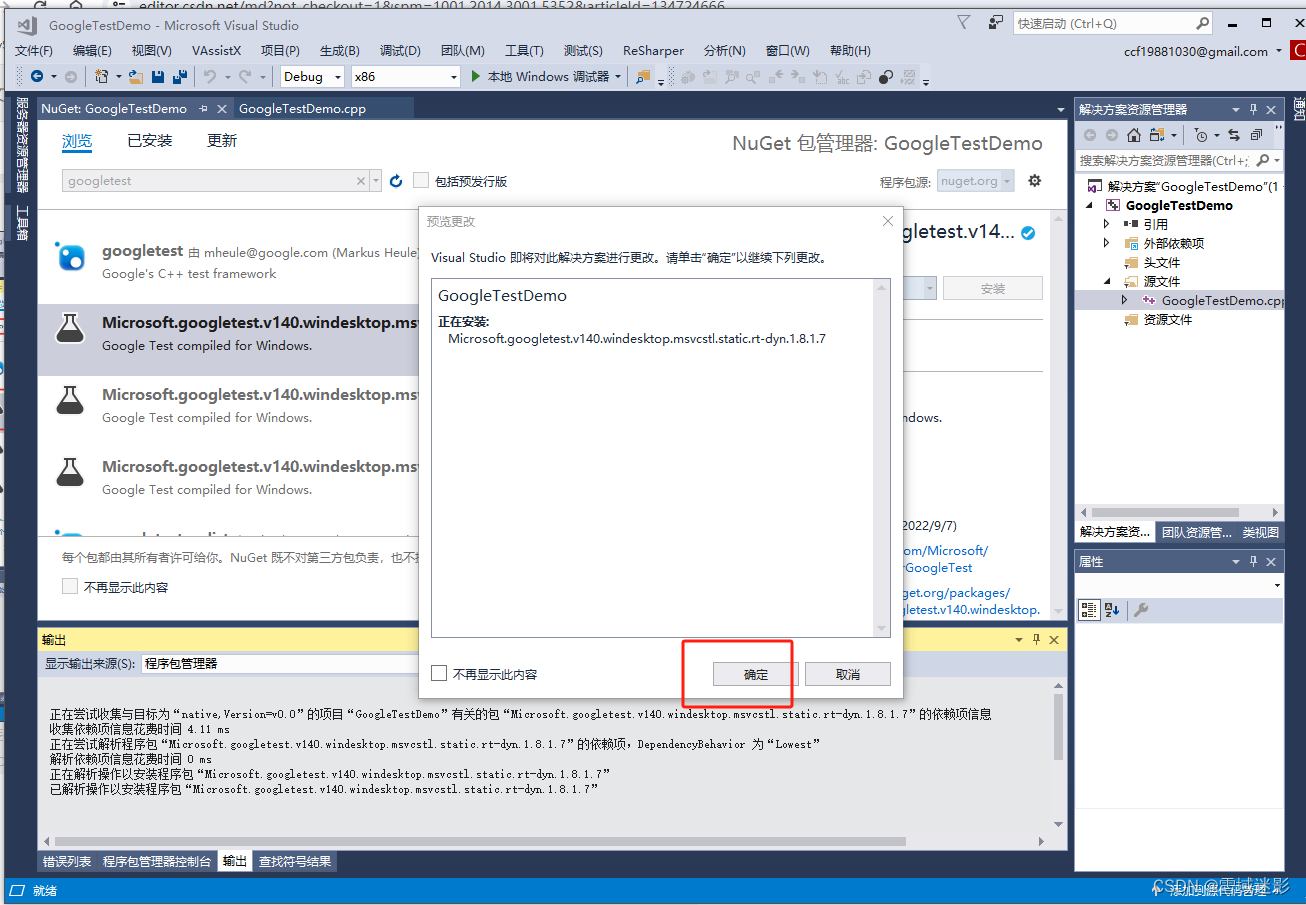

安装之后,资源文件里面多出一个packages.config文件,内容如下所示:
<?xml version="1.0" encoding="utf-8"?>
<packages><package id="Microsoft.googletest.v140.windesktop.msvcstl.static.rt-dyn" version="1.8.1.7" targetFramework="native" />
</packages>
从上面可以包的名称为:Microsoft.googletest.v140.windesktop.msvcstl.static.rt-dyn,版本号为:1.8.1.7,同时在项目所在路径多出一个packages文件夹:
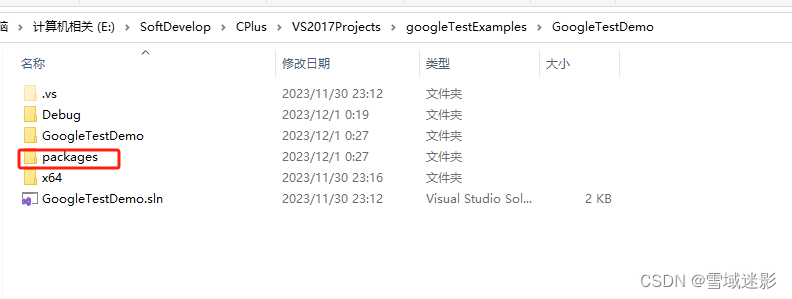
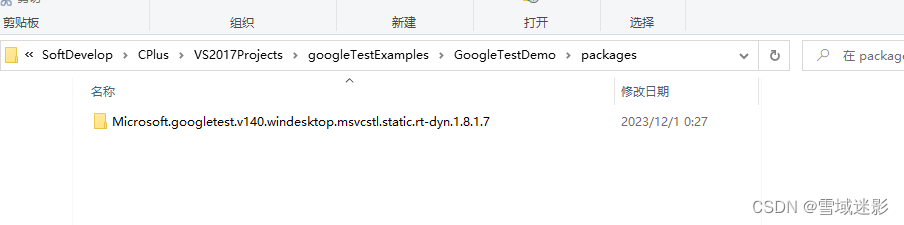
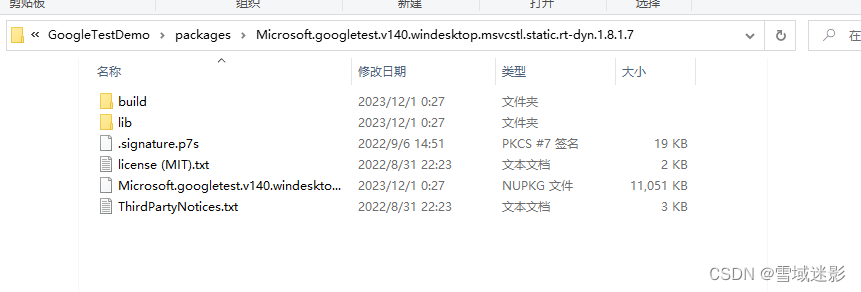
里面有库的头文件和相关lib库
使用googletest
安装Microsoft.googletest.v140.windesktop.msvcstl.static.rt-dyn之后,就可以使用googletest了,
示例代码如下:
#include <gtest/gtest.h>TEST(MyTest, test01)
{int x = 12;ASSERT_EQ(x, 12);
}int main(int argc, char* argv[])
{testing::InitGoogleTest(&argc, argv);return RUN_ALL_TESTS();
}
运行上述代码,执行结果如下:
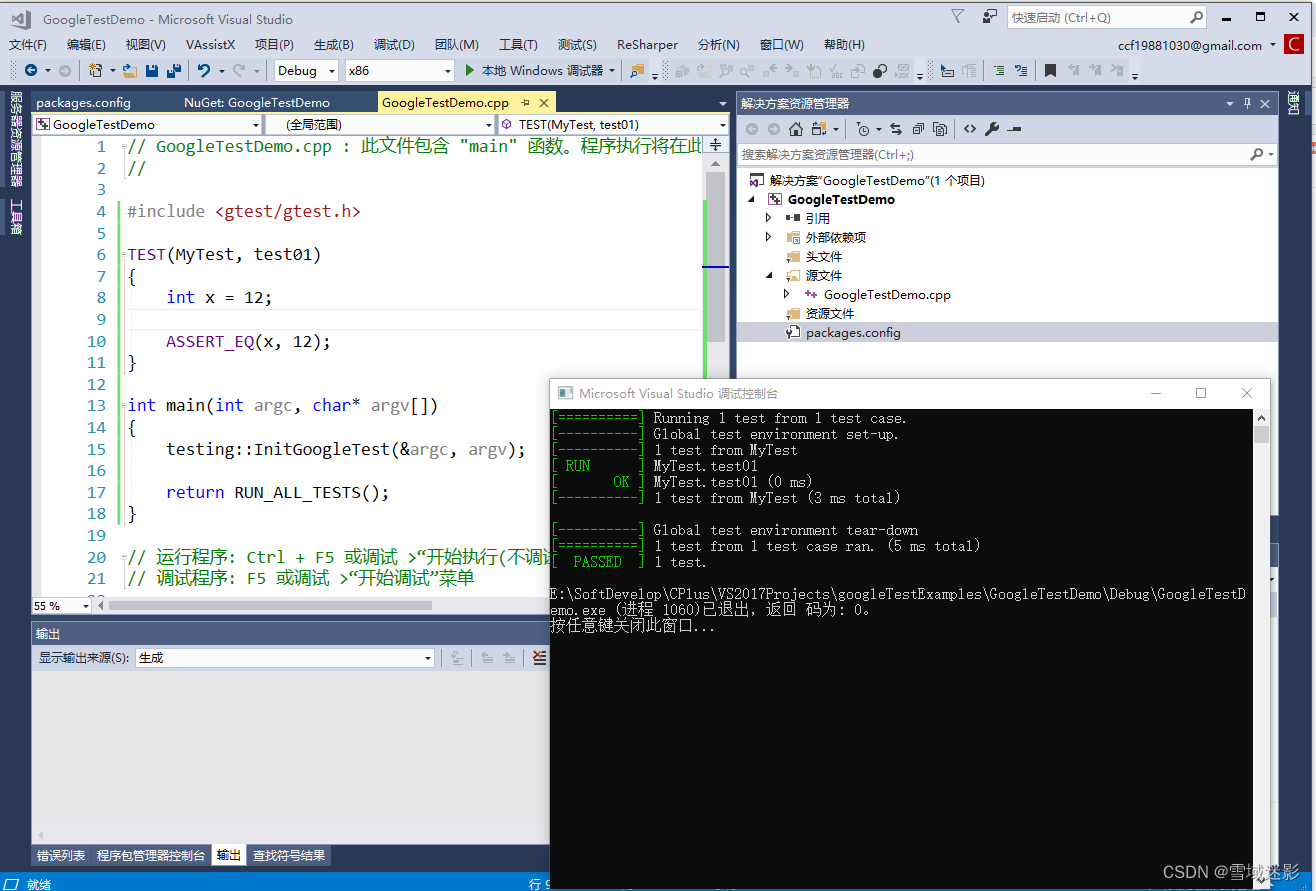
这篇关于Windows10中在Visual Studio2017中VC++项目安装使用GoogleTest库的文章就介绍到这儿,希望我们推荐的文章对编程师们有所帮助!




